[视频]如何利用ppt制作三维球体
关于天安门广场如何利用ppt制作三维球体,期待您的经验分享,滴水之恩,来日我当涌泉相报
!
 tzyzxxdjzx 2017-09-13 14:54:39 926人看过 分享经验到微博
tzyzxxdjzx 2017-09-13 14:54:39 926人看过 分享经验到微博更新:2024-02-26 23:34:57优秀经验
来自房天下https://www.fang.com/的优秀用户tzyzxxdjzx,于2017-09-13在生活百科知识平台总结分享了一篇关于“如何利用ppt制作三维球体汪涵”的经验,非常感谢tzyzxxdjzx的辛苦付出,他总结的解决技巧方法及常用办法如下:
 [图]2/6
[图]2/6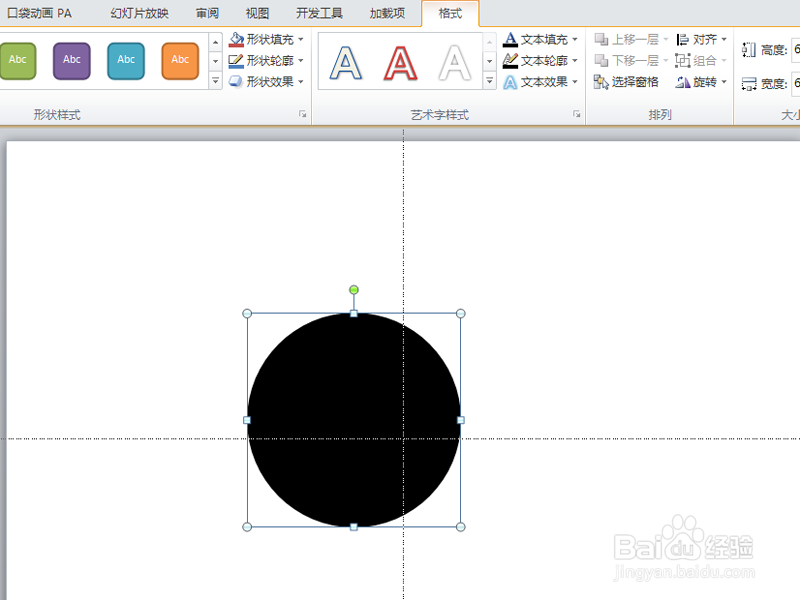 [图]3/6
[图]3/6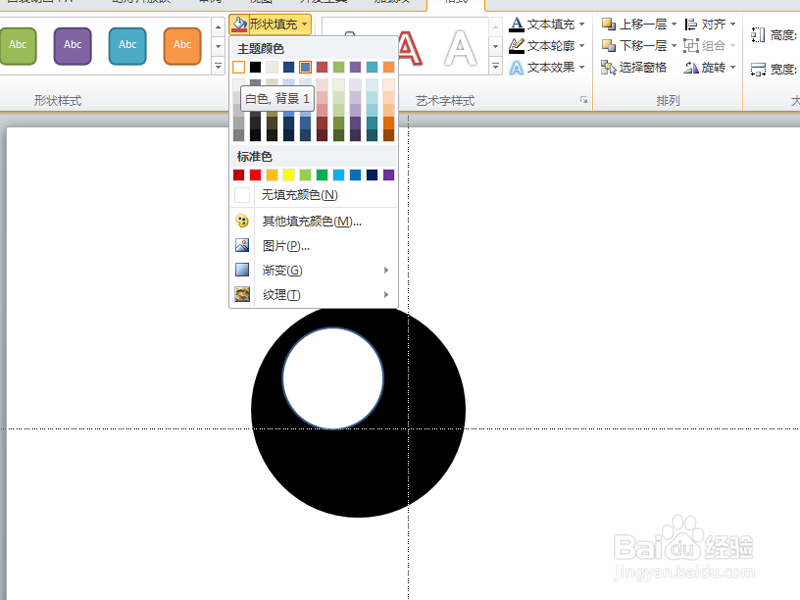 [图]4/6
[图]4/6 [图]5/6
[图]5/6 [图]6/6
[图]6/6 [图]
[图]
利用ppt制作三维球体,主要利用了柔化边缘命令,现在就分享制作的步骤和截图,本经验仅供参考。
工具/原料
ppt2010方法/步骤
1/6分步阅读首先启动ppt2010,执行插入-形状命令,从中选择椭圆。
 [图]2/6
[图]2/6按住shift键绘制一个正圆,执行格式菜单,设置形状样式为黑色。
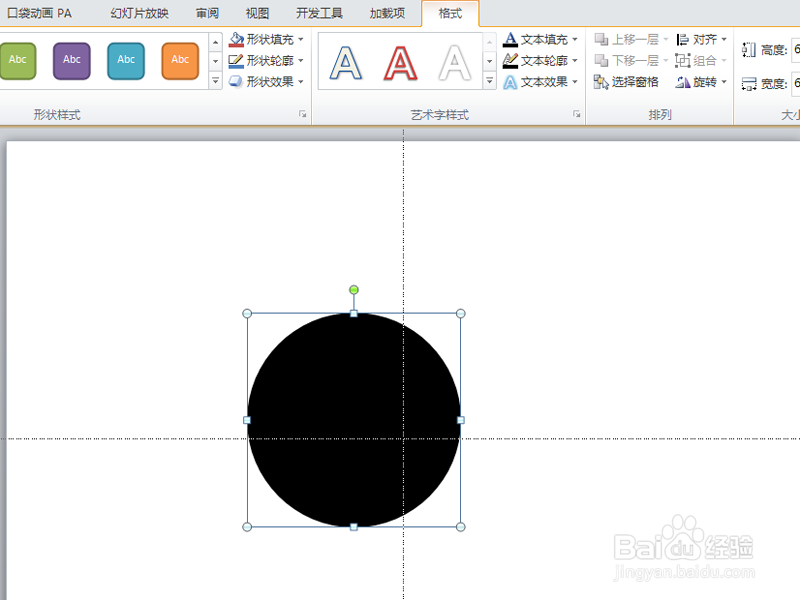 [图]3/6
[图]3/6设置形状轮廓为无轮廓,采用同样的方法绘制另一个圆,设置形状填充为白色。
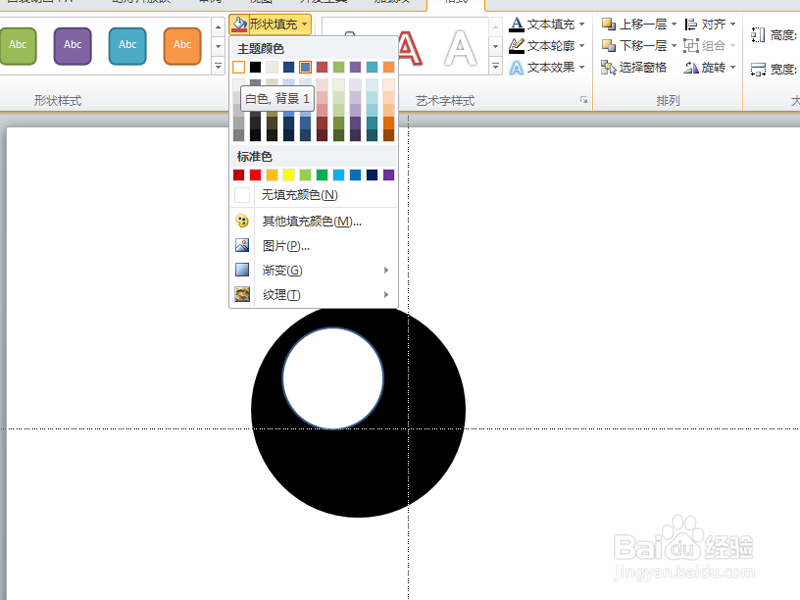 [图]4/6
[图]4/6调出设置形状格式对话框,切换到发光和柔化边缘选项,设置柔化边缘大小为40磅。
 [图]5/6
[图]5/6选择小圆执行复制粘贴命令,接着移动到一个合适的位置。
 [图]6/6
[图]6/6选择三个圆,执行ctrl+g组合键组合图形,按f5播放查看效果。
 [图]
[图]编辑于2017-09-13,内容仅供参考并受版权保护
经验备注
我发现了这篇经验很有用:你也认同《如何利用ppt制作三维球体》的经验分享有价值,就请和朋友们一起分享吧。另外,如何利用ppt制作三维球体的经验内容仅供参考,如果您需解决具体问题(尤其法律、医学等领域),建议您详细咨询相关领域专业人士。经验知识实用生活指南-解决你所有的生活难题!未经许可,谢绝转载。本文网址:https://www.5058.cn/article/9989c746dc6c1cf648ecfeba.html
手工/爱好经验推荐
- Q[视频]那么word文档纸张方向怎么设置横向
- Q告知三阶魔方还原公式
- Q如果怎样折爱心信封
- Q这些三阶魔方教程图解
- Q该怎么吉他基础教程入门知识,图文并茂简单易...
- Q是什么怎样叠漂亮的千纸鹤
- Q精选雪容融简笔画怎么画
- Q问大家微信如何提现不扣手续费
- Q求问可爱的冰墩墩简笔画画法
- Q寻找【折纸系类】百合花的折法
- Q做什么教你画lol英雄系列-简笔画无极剑圣易大...
- Q怎么看蛋仔怎么画好看
- Q在哪里教你看手纹识手相
- Q这种零基础初学入门画漫画手绘教程教学习
- Q为啥五线谱入门基础教程
- Q什么样的初学者怎么学吉他
- Q重磅怎么样看钢琴五线谱
- Q帮忙天安城门图片简笔画有颜色
- Q怎样樱花的简单折法
- Q[视频]微信收款码怎么隐藏真实姓名
- Q99成新手机建不建议买?
- Q[视频]问一下本地组策略编辑器怎么打开
- Q怎么投屏到电视
已有 68901 位经验达人注册
已帮助 263899 人解决了问题

